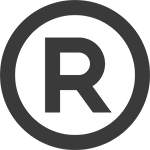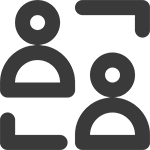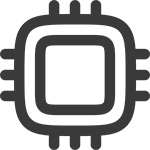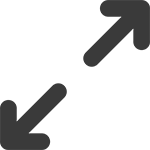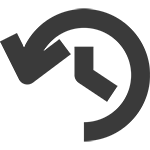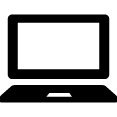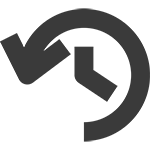مزایای خرید لپ تاپ استوک با پردازنده AMD
در بازار لپ تاپهای استوک، پردازندههای AMD به عنوان رقیبی قدرتمند و مقرون به صرفه در کنار اینتل مطرح هستند. خرید یک لپ تاپ استوک با پردازنده AMD، به ویژه سریهای Ryzen، میتواند مزایای قابل توجهی را برای کاربران به همراه داشته باشد.
صرفهجویی در هزینه
یکی از بزرگترین انگیزهها برای خرید لپ تاپ استوک AMD، صرفهجویی چشمگیر در هزینه است. لپ تاپهای نو با پردازندههای قدرتمند AMD (به خصوص Ryzen) میتوانند گران باشند. با انتخاب یک مدل استوک، شما میتوانید همان عملکرد و قابلیتهای پیشرفته را با کسری از قیمت به دست آورید. این موضوع به شما امکان میدهد با بودجهای محدودتر، به دستگاهی دسترسی پیدا کنید که فراتر از انتظار شما عمل میکند یا حتی با صرفهجویی، سایر قطعات مانند رم یا حافظه SSD را ارتقا دهید.
عملکرد خوب با قیمت مناسب
پردازندههای AMD، به ویژه سریهای Ryzen، در سالهای اخیر پیشرفتهای چشمگیری داشتهاند و اکنون در بسیاری از موارد عملکردی همتراز یا حتی بهتر از رقبای خود با قیمتی مناسبتر ارائه میدهند. این پردازندهها به دلیل تعداد هستهها و رشتههای بالا و عملکرد چند هستهای قوی، برای کارهای فشرده مانند ویرایش ویدئو، طراحی گرافیک، برنامهنویسی و بازی بسیار مناسب هستند. در واقع، شما با خرید یک لپ تاپ استوک AMD، یک موتور پردازشی قدرتمند را با ارزشی فوقالعاده در اختیار خواهید داشت.
تنوع مدلها
بازار لپ تاپهای استوک با پردازنده AMD، تنوع بسیار خوبی از مدلها را شامل میشود. از لپ تاپهای فوقباریک و سبک گرفته تا مدلهای گیمینگ قدرتمند و ورکاستیشنهای قابل حمل، میتوانید گزینههای متنوعی را با پردازندههای AMD در نسلهای مختلف (مانند Ryzen 3, 5, 7, 9) پیدا کنید. این تنوع به شما اجازه میدهد لپ تاپی را بیابید که دقیقاً با نیازهای خاص شما، چه برای کاربری روزمره، چه برای برنامههای سنگین و چه برای بازی، مطابقت داشته باشد.
کاهش ضایعات الکترونیکی (پایداری زیستمحیطی)
انتخاب یک لپ تاپ استوک AMD، فراتر از مزایای مالی و عملکردی، یک تصمیم سازگار با محیط زیست نیز هست. با خرید یک دستگاه استوک، شما به کاهش ضایعات الکترونیکی (E-waste) کمک میکنید. به جای اینکه یک لپ تاپ سالم و قابل استفاده وارد چرخه زباله شود، شما با خرید مجدد آن، به طول عمر دستگاه میافزایید و به کاهش نیاز به تولید محصولات جدید که منابع طبیعی زیادی مصرف میکنند، کمک میکنید. این گامی کوچک اما مهم در جهت پایداری و حفاظت از سیاره ما است.
انتخاب پردازنده AMD مناسب
پردازندههای AMD Ryzen در سالهای اخیر به دلیل ارائه عملکرد قدرتمند و ارزش بالا در برابر قیمت، به یکی از انتخابهای محبوب در بازار تبدیل شدهاند. برای انتخاب پردازنده AMD مناسب، ابتدا باید با انواع مختلف این پردازندهها و کاربردهای هر یک آشنا شوید.
معرفی انواع پردازندههای AMD
پردازندههای AMD Ryzen در سریهای مختلفی عرضه میشوند که هر کدام برای سطوح کاربری متفاوتی طراحی شدهاند:
- Ryzen 3: این سری از پردازندهها برای کارهای روزمره و سبک مانند وبگردی، کار با اسناد آفیس، تماشای فیلم و اجرای برنامههای کاربردی سبک مناسب هستند. این پردازندهها معمولاً دارای 4 هسته و 8 رشته پردازشی هستند و برای کاربرانی با بودجه محدود یا نیازهای پایه، انتخابی اقتصادی به شمار میروند.
- Ryzen 5: سری Ryzen 5 یک انتخاب عالی برای کاربران خانگی و نیمهحرفهای است. این پردازندهها معمولاً 6 هسته و 12 رشته پردازشی دارند و توانایی اجرای بازیهای متوسط تا سنگین، ویرایش عکس و ویدیوهای سبک، و برنامهنویسی را به خوبی فراهم میکنند. اگر به دنبال تعادل بین عملکرد و قیمت هستید، Ryzen 5 گزینهای ایدهآل است.
- Ryzen 7: پردازندههای Ryzen 7 برای کاربران حرفهای، گیمرها و تولیدکنندگان محتوا طراحی شدهاند. این سری معمولاً 8 هسته و 16 رشته پردازشی دارد و برای کارهایی مانند ویرایش ویدیوهای 4K، رندرینگ سهبعدی، استریمینگ همزمان بازی و اجرای برنامههای مهندسی سنگین، عملکرد فوقالعادهای ارائه میدهند.
- Ryzen 9: قدرتمندترین سری از پردازندههای AMD، سری Ryzen 9 است. این پردازندهها با تعداد هستهها و رشتههای بسیار بالا (معمولاً 12 یا 16 هسته و 24 یا 32 رشته)، برای سنگینترین کاربردها، کارهای چندوظیفهای فشرده، رندرینگ حرفهای، و بازیهای بسیار سنگین طراحی شدهاند. اگر به نهایت قدرت پردازشی نیاز دارید و بودجه محدودی ندارید، Ryzen 9 بهترین گزینه است.
مقایسه عملکرد پردازندهها برای کاربردهای مختلف
برای درک بهتر تفاوتهای عملکردی، میتوانیم کاربردهای مختلف را بررسی کنیم:
کارهای روزمره (وبگردی، آفیس، تماشای فیلم): Ryzen 3 بیش از نیازهای شما را برآورده میکند و انتخاب اقتصادیتری است. Ryzen 5 نیز عملکرد بسیار خوبی دارد اما ممکن است برای این کاربردها کمی بیش از حد باشد.
بازی (گیمینگ):
بازیهای سبک و قدیمی: Ryzen 3 عملکرد قابل قبولی ارائه میدهد.
بازیهای متوسط تا سنگین: Ryzen 5 گزینهای عالی برای اکثر گیمرها است و تعادل خوبی بین قیمت و عملکرد دارد.
بازیهای بسیار سنگین و استریمینگ همزمان: Ryzen 7 و Ryzen 9 بهترین عملکرد را ارائه میدهند، به خصوص اگر قصد استریم یا استفاده از نرخ فریم بالا را دارید.
تولید محتوا (ویرایش عکس و ویدیو، رندرینگ):
ویرایش عکس و ویدیوهای سبک: Ryzen 5 عملکرد خوبی دارد.
ویرایش ویدیوهای 4K، رندرینگ سهبعدی و کارهای حرفهای: Ryzen 7 و به خصوص Ryzen 9 به دلیل تعداد هستهها و رشتههای بالاتر، سرعت و کارایی فوقالعادهای را فراهم میکنند.
برنامهنویسی و مهندسی:
برنامهنویسی عمومی: Ryzen 5 کفایت میکند.
کامپایل پروژههای بزرگ، ماشینهای مجازی و شبیهسازیهای مهندسی: Ryzen 7 و Ryzen 9 به دلیل توانایی بالا در پردازش موازی، انتخابهای بهتری هستند.
راهنمایی برای انتخاب پردازنده مناسب با توجه به نیازها
برای انتخاب بهترین پردازنده AMD، به نکات زیر توجه کنید:
بودجه خود را تعیین کنید: این مهمترین عامل در انتخاب است. هرچه بودجه بیشتری داشته باشید، میتوانید به سراغ سریهای قدرتمندتر بروید.
کاربردهای اصلی خود را مشخص کنید: دقیقاً برای چه کاری به کامپیوتر نیاز دارید؟
آیا بیشتر کارهای روزمره انجام میدهید؟
آیا یک گیمر حرفهای هستید؟
آیا تولیدکننده محتوا هستید و کارهای سنگین رندرینگ انجام میدهید؟
به تعداد هستهها و رشتهها دقت کنید:
هستهها (Cores): واحدهای پردازشی اصلی هستند. تعداد بیشتر هستهها برای کارهای موازی (مانند رندرینگ و ویرایش ویدیو) بهتر است.
رشتهها (Threads): به هر هسته اجازه میدهند تا چندین وظیفه را به صورت همزمان انجام دهد. تعداد بیشتر رشتهها به بهبود عملکرد در کارهای چندوظیفهای کمک میکند.
سرعت کلاک (Clock Speed) را در نظر بگیرید: سرعت کلاک به گیگاهرتز (GHz) نشان داده میشود و نشاندهنده سرعت پردازنده است. سرعت کلاک بالاتر معمولاً به معنای عملکرد بهتر در وظایف تکهستهای (مانند برخی بازیها) است.
سازگاری با مادربرد (Socket Type): اطمینان حاصل کنید که پردازنده انتخابی شما با سوکت مادربرد فعلی یا مورد نظر شما سازگار است. پردازندههای AMD Ryzen معمولاً از سوکتهای AM4 یا AM5 استفاده میکنند.
مصرف برق و خنککننده (TDP): پردازندههای قدرتمندتر معمولاً مصرف برق بیشتری دارند و به خنککنندههای قویتری نیاز دارند. این را در هزینه کلی سیستم خود لحاظ کنید.
با در نظر گرفتن این فاکتورها، میتوانید بهترین پردازنده AMD را متناسب با نیازها و بودجه خود انتخاب کنید و از حداکثر کارایی سیستم خود بهرهمند شوید.
تست لپ تاپ با CPU AMD
پس از اینکه تصمیم به خرید یک لپ تاپ گرفتید، مرحله تست دستگاه از اهمیت بالایی برخوردار است. این مرحله به شما اطمینان میدهد که دستگاه هیچگونه نقص فنی یا ظاهری ندارد و تمامی اجزای آن به درستی کار میکنند. انجام دقیق این تستها، از مشکلات احتمالی آینده جلوگیری کرده و تجربه کاربری شما را بهبود میبخشد.
بررسی عملکرد باتری
عملکرد باتری یکی از حیاتیترین بخشهای هر لپتاپ است، به خصوص اگر قصد استفاده از آن را بدون اتصال به برق دارید. برای بررسی عملکرد باتری، مراحل زیر را دنبال کنید:
وضعیت شارژ اولیه: ابتدا مطمئن شوید که لپتاپ کاملاً شارژ شده است (یا حداقل تا حدی شارژ دارد که بتوانید تستهای لازم را انجام دهید).
عمر باتری در حالت بیکاری: دستگاه را از برق جدا کرده و اجازه دهید در حالت بیکاری (بدون اجرای برنامه خاص) برای مدتی روشن بماند. به درصد کاهش شارژ دقت کنید. کاهش سریع شارژ در حالت بیکاری نشاندهنده مشکل در باتری است.
عمر باتری تحت بار: برنامههایی را که معمولاً استفاده میکنید (مثلاً یک ویدیو با کیفیت بالا، یا یک بازی سبک) اجرا کنید. مشاهده کنید که باتری با چه سرعتی تخلیه میشود. این تست به شما دید بهتری از عملکرد باتری در شرایط واقعی میدهد.
بررسی سلامت باتری با نرمافزار: در ویندوز، میتوانید با اجرای دستور powercfg /batteryreport در Command Prompt (CMD) یک گزارش جامع از سلامت باتری دریافت کنید. این گزارش شامل ظرفیت طراحی شده باتری و ظرفیت شارژ کامل فعلی آن است که با مقایسه این دو عدد، میتوانید از سلامت باتری مطمئن شوید.
تست صفحه نمایش (پیکسل سوخته، نورپردازی)
صفحه نمایش قلب هر لپ تاپ است و کیفیت آن تأثیر زیادی بر تجربه بصری شما دارد. برای تست صفحه نمایش:
پیکسلهای سوخته/گیرکرده: نرمافزارهای رایگان زیادی برای تشخیص پیکسلهای سوخته یا گیرکرده (Dead/Stuck Pixels) وجود دارند. این نرمافزارها صفحه نمایش را با رنگهای خالص (سیاه، سفید، قرمز، سبز، آبی) پر میکنند. به دنبال نقاطی باشید که رنگ متفاوتی دارند یا اصلاً روشن نمیشوند.
یکنواختی نورپردازی (Backlight Bleed): در یک محیط تاریک، صفحه نمایش را به رنگ سیاه کامل درآورید. به دنبال نقاطی باشید که نور از لبهها یا گوشههای صفحه به بیرون نشت میکند. این پدیده “Backlight Bleed” نامیده میشود و در پنلهای IPS نسبتاً رایج است، اما میزان زیاد آن میتواند آزاردهنده باشد.
روشنایی و کنتراست: تنظیمات روشنایی و کنتراست صفحه را تغییر دهید تا مطمئن شوید همه سطوح به درستی نمایش داده میشوند.
زاویه دید: اگر لپتاپ دارای پنل IPS است، از زوایای مختلف به صفحه نگاه کنید تا مطمئن شوید رنگها و روشنایی تغییر چندانی نمیکنند.
تست کیبورد و تاچپد
کیبورد و تاچپد ابزارهای اصلی تعامل شما با لپتاپ هستند. مطمئن شوید که به درستی کار میکنند:
تست کیبورد:
یک سند متنی (مانند Notepad یا Word) باز کنید.
تمام کلیدها را یک به یک فشار دهید تا مطمئن شوید هر کلید به درستی کار میکند و حرف مربوطه روی صفحه ظاهر میشود.
کلیدهای ترکیبی مانند Shift + حرف، Ctrl + C/V و Alt + Tab را امتحان کنید.
به نور پسزمینه کیبورد (در صورت وجود) توجه کنید که آیا به درستی روشن میشود یا خیر.
تست تاچپد:
انگشت خود را روی تاچپد حرکت دهید و دقت ماوس را بررسی کنید. مطمئن شوید که هیچ تاخیری وجود ندارد و حرکت نشانگر روان است.
ژستهای حرکتی (Gestures) مانند پیمایش دو انگشتی، زوم با نیشگون گرفتن و جابجایی بین برنامهها (در ویندوز) را امتحان کنید.
کلیک چپ و راست (فیزیکی یا لمسی) را تست کنید.
تست پورتها و اتصالات
اتصالات ورودی/خروجی لپتاپ برای اتصال دستگاههای جانبی ضروری هستند:
پورتهای USB: حداقل یک فلش مموری یا ماوس USB را به تمام پورتهای USB (Type-A و Type-C) وصل کنید تا مطمئن شوید که همگی کار میکنند.
پورت HDMI/DisplayPort: لپتاپ را به یک مانیتور خارجی یا تلویزیون وصل کنید و مطمئن شوید که تصویر به درستی منتقل میشود.
جک هدفون: یک هدفون به جک صوتی وصل کرده و پخش صدا را تست کنید.
اتصال شبکه (Wi-Fi و Ethernet):
به یک شبکه Wi-Fi متصل شوید و وبگردی کنید تا از عملکرد صحیح Wi-Fi اطمینان حاصل کنید.
اگر لپتاپ دارای پورت اترنت است، آن را به یک کابل شبکه وصل کرده و اتصال اینترنت را تست کنید.
بلوتوث: سعی کنید یک دستگاه بلوتوث (مانند هدفون یا ماوس) را به لپتاپ وصل کنید.
تست وبکم
برای تماسهای ویدیویی، کلاسهای آنلاین یا استریمینگ، وبکم و میکروفون ضروری هستند:
یک برنامه دوربین (مانند Camera App در ویندوز) یا یک برنامه تماس ویدیویی (مانند Zoom یا Skype) را باز کنید.
تصویر خود را روی صفحه ببینید و مطمئن شوید که کیفیت تصویر قابل قبول است و هیچ مشکلی در آن وجود ندارد.